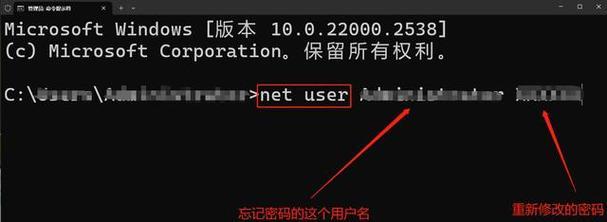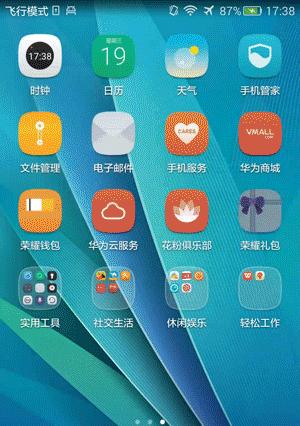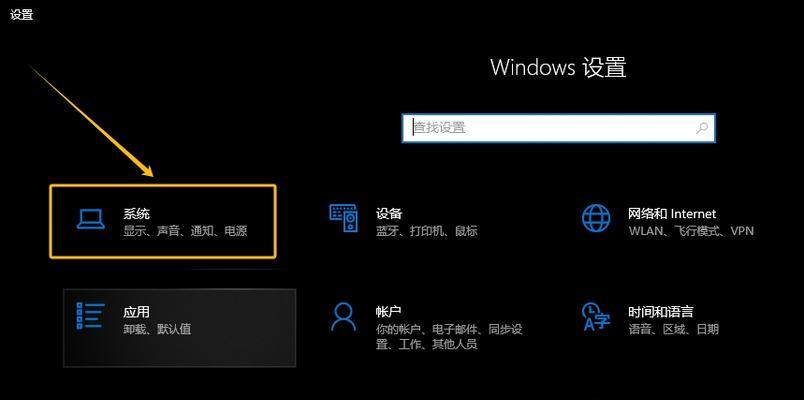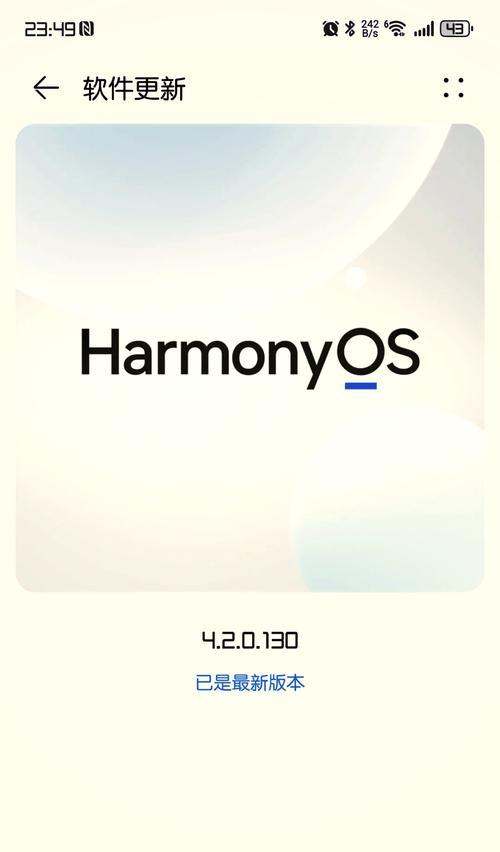电脑关机操作的正确步骤是什么?
在我们日常使用电脑的过程中,关机是一个基本而又重要的操作。正确地执行关机步骤不仅可以保护您的数据不受损失,还能延长电脑硬件的使用寿命。电脑关机操作的正确步骤究竟是怎样的呢?接下来我们将一步步为您详细解说,并解答一些常见问题。
关机前的准备工作
在正式关机之前,您应该确保所有应用程序都已关闭,防止数据丢失。如果您的电脑还在运行程序,系统一般会提示您先保存工作进度。特别值得提醒的是,对于一些没有自动保存机制的程序,您需要手动保存正在编辑的文档,避免意外退出导致数据丢失。

正确的电脑关机步骤
Windows系统
1.点击“开始”按钮
在Windows系统中,首先点击屏幕左下角的“开始”按钮,或者按下键盘上的`Win`键。
2.选择“电源”图标
在弹出的开始菜单中,找到并点击“电源”图标。
3.选择“关机”选项
从下拉菜单中选择“关机”选项。此时,电脑会开始关闭过程,并显示关机进度。
4.等待电脑完全关闭
关机后,显示器会变为黑色,电脑主机的指示灯熄灭或变色,此时表示电脑已经完全关闭。
macOS系统
1.点击屏幕左上角的苹果菜单
在MacOS系统中,点击屏幕左上角的苹果菜单图标。
2.选择“关机...”选项
在菜单中,继续往下选择“关机...”选项,或者使用快捷键`Command+Option+Control+Power`。
3.确认关机
在出现的确认框中再次点击“关机”。
4.等待电脑完全关闭
关机后,您会看到屏幕变为黑色,电脑电源指示灯熄灭,表示电脑已经安全关机。
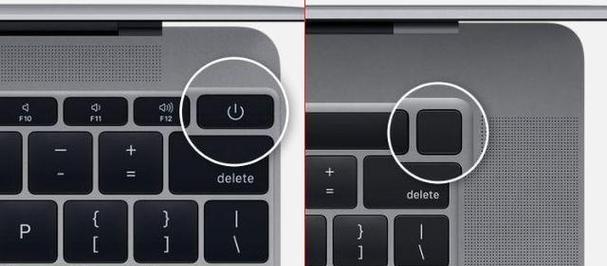
注意事项
不要强制关机:正常情况下,不要直接按电源键来强制关机,因为这可能导致未保存的数据丢失,甚至损坏文件系统。
系统更新时不要关机:如果电脑提示有系统更新,等待更新完成后再关机,强制关机可能会导致系统更新失败。
正确操作的重要性:无论使用的是Windows还是MacOS系统,正确关机同样重要。错误的关机步骤可能会对文件造成损坏,影响系统的稳定性。
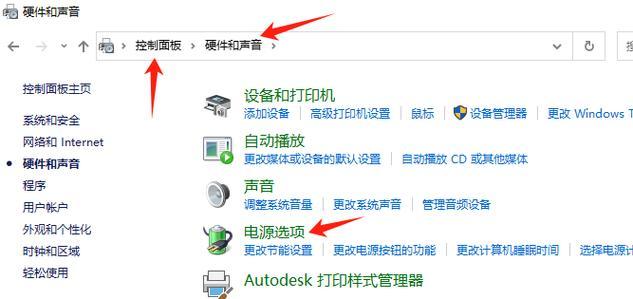
安全关机的实用技巧
为了确保每次都能安全关机,这里有一些实用的技巧:
定期使用系统更新:保持操作系统和驱动程序的更新,这样可以确保您的电脑在最佳状态下运行。
设置自动关机:如果需要暂时离开电脑,可以设置自动关机时间。在Windows系统里,可以使用任务计划程序来设置;在MacOS系统中,可以利用“时间限制”功能来定时关机。
使用快捷方式:如果您经常忙于工作,可以记住对应的快捷方式,快速执行关机过程。
结语
掌握正确的电脑关机步骤是每个电脑用户都应该了解的常识。通过上述步骤的介绍与注意事项的讲解,相信您已经能够熟练地、安全地完成电脑的关机操作。如此一来,您不仅能够保护好自己的数据,还能维护电脑的良好运行状态。希望本文提供的信息能够对您有所帮助,让电脑使用变得更加顺利。
版权声明:本文内容由互联网用户自发贡献,该文观点仅代表作者本人。本站仅提供信息存储空间服务,不拥有所有权,不承担相关法律责任。如发现本站有涉嫌抄袭侵权/违法违规的内容, 请发送邮件至 3561739510@qq.com 举报,一经查实,本站将立刻删除。
- 上一篇: 壁挂投影仪安装步骤是什么?
- 下一篇: 笔记本电脑如何使用HDMI线进行投屏?投屏后声音如何同步?
- 站长推荐
-
-

如何解决投影仪壁挂支架收缩问题(简单实用的解决方法及技巧)
-

如何选择适合的空调品牌(消费者需注意的关键因素和品牌推荐)
-

饮水机漏水原因及应对方法(解决饮水机漏水问题的有效方法)
-

奥克斯空调清洗大揭秘(轻松掌握的清洗技巧)
-

万和壁挂炉显示E2故障原因及维修方法解析(壁挂炉显示E2故障可能的原因和解决方案)
-

洗衣机甩桶反水的原因与解决方法(探究洗衣机甩桶反水现象的成因和有效解决办法)
-

解决笔记本电脑横屏问题的方法(实用技巧帮你解决笔记本电脑横屏困扰)
-

小米手机智能充电保护,让电池更持久(教你如何开启小米手机的智能充电保护功能)
-

如何清洗带油烟机的煤气灶(清洗技巧和注意事项)
-

应对显示器出现大量暗线的方法(解决显示器屏幕暗线问题)
-
- 热门tag
- 标签列表
- 友情链接